বেশিরভাগ ডিসকর্ড ব্যবহারকারী কোডিং সম্পর্কে অনেক জ্ঞান ছাড়াই তাদের বার্তা টাইপ করে এবং পাঠায়। সর্বোপরি, অন্য কারো সাথে কথা বলার জন্য আপনার অভিনব কোডিংয়ের প্রয়োজন নেই। আপনার বার্তাগুলিকে আলাদা করে তুলতে মৌলিক কোড শেখার জন্য কিছু সুবিধা রয়েছে।
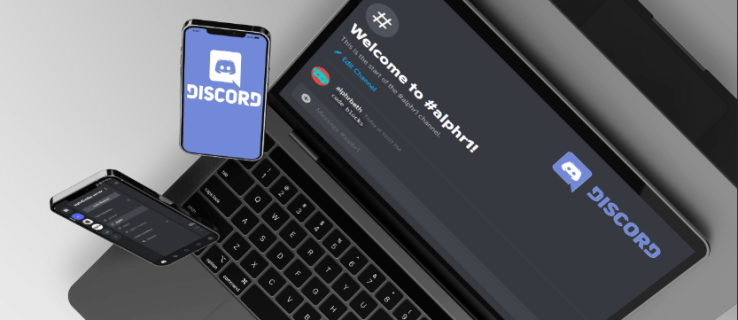
আপনি কি কখনও ভেবে দেখেছেন কিভাবে অন্যরা অভিনব রঙের পটভূমিতে বার্তা পাঠায়? এই অস্বাভাবিক বার্তা এবং উদ্ধৃতি কোড ব্লক ব্যবহার করে সম্ভব.
কোড ব্লক হল এমন কোড যা ব্যাকগ্রাউন্ড পরিবর্তন করে আপনার বার্তাগুলিকে আলাদা করতে সাহায্য করে। মার্কডাউনের মাধ্যমে, আপনি আরও এক ধাপ এগিয়ে যেতে পারেন এবং কোডের সহজ ব্যবহারের মাধ্যমে বিন্যাস সম্পাদনা করতে পারেন। যাইহোক, সাধারণত পটভূমি পরিবর্তন পাঠকদের বসতে এবং নোটিশ নিতে যথেষ্ট।
কোড ব্লক ব্যবহার করে ভিড় থেকে কীভাবে আপনার বার্তাগুলিকে আলাদা করে তোলা যায় তা খুঁজে বের করতে পড়তে থাকুন।
একটি কোড ব্লক কি?
একটি কোড ব্লক হল ডিসকর্ডের পাঠ্যের একটি অংশ যা একটি ভিন্ন রঙের অধিকারী। অন্য রঙটি পাঠককে পাঠকদের কাছে আরও স্পষ্ট দেখাতে সাহায্য করে এবং নান্দনিক উদ্দেশ্যেও। একটি কোড পাঠ্যের চারপাশের পটভূমি পরিবর্তন করে, এমনকি একই বার্তার মধ্যেও।
অন্য কথায়, কোড ব্লক দ্বারা প্রভাবিত না হওয়া টেক্সটটি স্বাভাবিক দেখাবে, কিন্তু আপনি যে টেক্সটটিতে কোড ব্লক প্রয়োগ করেন সেটি ভিন্ন প্রদর্শিত হবে। এই কোড ব্লকগুলিও একই ডিফল্ট ফন্টে সবকিছু রেখে ফর্ম্যাটিংকে একা ছেড়ে দেয়।
বার্তার শুরুতে এবং শেষে ব্যাকটিক্স ইনপুট করে কোড ব্লক তৈরি করা হয়। "`" বোতামটি Esc কী এর ঠিক নীচে এবং "1" কী এর বামে পাওয়া যায়।

যদি আপনার কোড ব্লকে শুধুমাত্র পাঠ্যের একটি লাইন থাকে, তাহলে আপনাকে শুধুমাত্র পাঠ্যের শুরুতে এবং শেষে একটি ব্যাকটিক টাইপ করতে হবে, যেমন:
'ফ্যালকন পাঞ্চ!'
একাধিক লাইনের টেক্সট সহ কোড ব্লকের জন্য ট্রিপল ব্যাকটিক প্রয়োজন। একটি মাল্টিপল-লাইন কোড ব্লক কেমন দেখায় তা এখানে:
“`
হ্যালো
বিদায়
চমৎকার''
ট্রিপল ব্যাকটিক্সের মধ্যে কোন স্পেস নেই এবং মাল্টিপল-লাইন কোড ব্লকে প্রথম ট্রিপল ব্যাকটিক্সের জন্য, আপনার বার্তা টাইপ করার আগে একটি নতুন লাইন শুরু করুন। উপরের "হ্যালো" প্রদর্শিত হবে না যদি এটি প্রথম ট্রিপল ব্যাকটিক্সের মতো একই লাইনে থাকে।
"কোড ব্লক" এবং "মার্কডাউন" বিভ্রান্ত করা সহজ। যদিও উভয়ই ডিসকর্ড চ্যাট উইন্ডোতে আপনার পাঠ্যটি কীভাবে প্রদর্শিত হবে তা পরিবর্তন করতে পারে, পূর্ববর্তীটি পটভূমি পরিবর্তন করে যখন পরবর্তীটি পাঠ্য বিন্যাস নিয়ে কাজ করে। এখন, আসুন আপনি কীভাবে বিভিন্ন ডিভাইসে কোড ব্লকগুলি ব্যবহার করতে পারেন তা নিয়ে আসি।
একটি পিসিতে ডিসকর্ডে কোড ব্লকগুলি কীভাবে ব্যবহার করবেন
আপনি আপনার উইন্ডোজ পিসি বা ব্রাউজারে ইনস্টল করা ডিসকর্ড ক্লায়েন্ট ব্যবহার করছেন কিনা, কোড ব্লক ব্যবহার একই। আমরা এই নির্দেশাবলীতে প্রথমে মৌলিক কোড ব্লকগুলিতে ফোকাস করব।
- আপনার পিসিতে ডিসকর্ড চালু করুন।

- যেকোনো সার্ভারে যান।

- একটি পাঠ্য চ্যানেল চয়ন করুন যেখানে আপনার বার্তার অনুমতি রয়েছে৷

- আপনার মাউসকে টেক্সট বক্সে নিয়ে যান।

- ইনপুট এক ব্যাকটিক.

- আপনার বার্তার বিষয়বস্তু টাইপ করুন.

- একটি ব্যাকটিক দিয়ে বার্তাটি শেষ করুন।

- বার্তা পাঠাতে এন্টার টিপুন।

- আপনি যদি কোড ব্লকটি সঠিকভাবে ফর্ম্যাট করেন, তাহলে আপনি অন্যান্য বার্তার চেয়ে ভিন্ন পটভূমির রঙের পাঠ্য লক্ষ্য করবেন।
- প্রয়োজনে পুনরাবৃত্তি করুন।
আপনি যদি একাধিক-লাইন কোড ব্লক টাইপ করতে চান তবে এই পদক্ষেপগুলি আপনার জন্য।
- আপনার পিসিতে ডিসকর্ডে যান।

- এমন একটি সার্ভারে যান যা আপনাকে টাইপ করতে দেয়।

- একটি পাঠ্য চ্যানেল চয়ন করুন।

- আপনি পাঠ্য বাক্সে টাইপ করতে পারেন তা নিশ্চিত করুন।

- তাদের মধ্যে ফাঁকা ছাড়া তিনটি ব্যাকটিক টাইপ করুন।

- একটি নতুন লাইন শুরু করতে Shift + Enter টিপুন।

- পাঠ্যের একাধিক লাইন টাইপ করুন।

- শেষ লাইনের শেষে, আরও তিনটি ব্যাকটিক টাইপ করুন।

- এন্টার কী দিয়ে কোড ব্লক পাঠান।
- আপনি যদি সবকিছু সঠিকভাবে টাইপ করেন তবে আপনি একটি বহু-লাইন কোড ব্লক দেখতে পাবেন।

- আপনি যদি চান পুনরাবৃত্তি.
এই পদক্ষেপগুলি Macs-এও কাজ করে যেহেতু MacOS-এর জন্য Discord কার্যত পিসি ব্যবহারকারীদের মতোই, তাই উপরের নির্দেশাবলীর উভয় সেট অনুসরণ করাও কৌশলটি করবে।
আইফোন অ্যাপে ডিসকর্ডে কোড ব্লকগুলি কীভাবে ব্যবহার করবেন
আইফোনে ডিসকর্ড কোড ব্লকের সাথেও কাজ করে। এইভাবে, আপনি যখন অন্য ব্যবহারকারীদের কোড সহ একটি বার্তা পাঠাতে চান তখন আপনাকে ডিভাইসগুলি স্যুইচ করতে হবে না।
যাইহোক, মোবাইল ডিভাইসের বেশিরভাগ কীবোর্ড কিছু খনন ছাড়াই ব্যাকটিক দেখায় না। আপনাকে আপনার প্রতীক কীবোর্ডে ব্যাকটিক খুঁজে বের করতে হবে, যা শুধুমাত্র কয়েকটি ট্যাপ নেয়। একবার আপনি এটির অবস্থানের সাথে নিজেকে পরিচিত করে নিলে, টাইপিং কোড ব্লকগুলি আইফোনে দ্বিতীয় প্রকৃতিতে পরিণত হবে।
আইফোনের জন্য ডিসকর্ডে কোড ব্লকগুলি কীভাবে ব্যবহার করবেন তা এখানে:
- আপনার আইফোনে আপনার ডিসকর্ড অ্যাপ খুলুন।

- টাইপ করার অনুমতি দেয় এমন একটি সার্ভারের আইকনে আলতো চাপুন।

- যেকোনো চ্যানেলে যান।

- আপনার কীবোর্ড আনতে পাঠ্য বাক্সে আলতো চাপুন৷

- সাধারণত কীবোর্ডের বাম দিকে প্রতীক বোতামে ট্যাপ করুন।

- ব্যাকটিক কীটি খুঁজুন এবং এটি একবার আলতো চাপুন।

- একটি বার্তা টাইপ করুন.

- অন্য ব্যাকটিক দিয়ে এটি শেষ করুন।

- চ্যানেলে আপনার বার্তা পাঠান.

- আপনি সবকিছু সঠিকভাবে টাইপ করলে কোড ব্লক প্রদর্শিত হবে।

- প্রয়োজনে পুনরাবৃত্তি করুন।
একাধিক-লাইন কোড ব্লক আইফোনেও কাজ করে। এইগুলি কীভাবে ব্যবহার করবেন:
- আপনার iPhone Discord অ্যাপ চালু করুন।

- একটি সার্ভারে যান।

- আপনি টাইপ করতে পারেন এমন যেকোনো পাঠ্য চ্যানেল খুলুন।

- টেক্সট বক্সে ট্যাপ করে আপনার কীবোর্ড নিয়ে আসুন।

- তিনটি ব্যাকটিক্স খুঁজুন এবং ইনপুট করুন।

- ব্যাকস্পেস বোতামের নিচের বোতামে ট্যাপ করে একটি নতুন লাইন শুরু করুন।

- পাঠ্যের একাধিক লাইন ইনপুট করুন।

- শেষ লাইনের ঠিক পরে আরও তিনটি ব্যাকটিক দিয়ে শেষ করুন।

- চ্যানেলে বার্তা পাঠান।

- আপনার ব্যাকটিক্স যথাযথভাবে ফরম্যাট করা থাকলে আপনি একটি একাধিক-লাইন কোড ব্লক দেখতে পাবেন।

- প্রয়োজন অনুযায়ী পুনরাবৃত্তি করুন।
কিছু আইফোন ব্যবহারকারীরা তৃতীয় পক্ষের কীবোর্ড ব্যবহার করলে তাদের বিভিন্ন স্থানে ব্যাকটিক থাকতে পারে। যদি আপনার ব্যাকটিকগুলি ইতিমধ্যেই প্রদর্শিত হয় তবে আপনি ভাগ্যবান এবং আপনাকে সেগুলি খুঁজে বের করতে হবে না। এই নির্দেশাবলী মনে ডিফল্ট কীবোর্ড লেআউট জন্য ছিল.
এর পরে, আসুন একই কাজ সম্পাদন করার বিষয়ে কথা বলি তবে একটি Android ডিভাইসে।
একটি অ্যান্ড্রয়েড ডিভাইসে ডিসকর্ডে কোড ব্লকগুলি কীভাবে ব্যবহার করবেন
অ্যান্ড্রয়েড ফোন এবং ট্যাবলেটগুলি ডিসকর্ডকে সমর্থন করতে পারে এবং আরও বেশি তৃতীয় পক্ষের কীবোর্ড অ্যাপ উপলব্ধ রয়েছে। কিছু আপনার সেটিংসের উপর নির্ভর করে, প্রথম কীবোর্ড স্ক্রিনে ব্যাকটিক্স প্রদর্শন করতে পারে।
কোড ব্লকগুলি সরাসরি বার্তাগুলিতেও কাজ করে, যার অর্থ আপনি পাবলিক চ্যাটের বাইরে পাঠানো বার্তাগুলিতে জোর দিতে পারেন।
অ্যান্ড্রয়েড ডিভাইসে কোড ব্লক ব্যবহার করার জন্য এখানে ধাপগুলি রয়েছে:
- অ্যান্ড্রয়েডের জন্য ডিসকর্ড চালু করুন।

- আপনার যেকোনো সার্ভারে যান।

- একটি পাঠ্য চ্যানেলে যান।

- আপনার কীবোর্ড আনতে পাঠ্য বাক্সে আলতো চাপুন।

- একটি একক ব্যাকটিক ইনপুট করুন।

- আপনার বার্তা টাইপ করুন এবং অন্য ব্যাকটিক দিয়ে এটি শেষ করুন।

- আপনার বার্তা পাঠান.

- সঠিক বিন্যাসের ফলে একটি নিখুঁত কোড ব্লক হবে।

একাধিক-লাইন কোড ব্লকের জন্য, আপনাকে এই অন্যান্য নির্দেশাবলী অনুসরণ করতে হবে:
- আপনার অ্যান্ড্রয়েড ফোন বা ট্যাবলেটে ডিসকর্ড অ্যাপটি খুলুন।

- আলতো চাপুন এবং একটি সার্ভার খুলুন।

- আপনি টাইপ করতে পারেন এমন একটি পাঠ্য চ্যানেলে যান৷

- পাঠ্য বাক্সে আলতো চাপুন এবং টাইপ করার জন্য প্রস্তুত হন।

- তিনটি ব্যাকটিক টাইপ করুন।

- একটি নতুন লাইন শুরু করুন এবং পাঠ্যের একাধিক লাইন টাইপ করুন।

- শেষ লাইনের ঠিক পরে তিনটি ব্যাকটিক দিয়ে শেষ করুন।

- চ্যানেলে পাঠ্য বার্তা পাঠান, এবং একটি নতুন পটভূমি সহ বার্তা প্রদর্শিত হবে।

- আপনি যতবার চান প্রক্রিয়াটি পুনরাবৃত্তি করতে পারেন।

আপনি এই পড়া নিশ্চিত করুন
আপনি যদি চান যে আপনার টেক্সট বার্তাগুলি ডিসকর্ডে আলাদা হয়ে উঠুক, কোড ব্লকগুলি তা করার সেরা উপায়গুলির মধ্যে একটি। এগুলি ব্যবহার করা অনায়াসে, এবং আপনি যথেষ্ট অনুশীলনের সাথে সেগুলি দ্রুত টাইপ করতে পাবেন। মাত্র কয়েকটি অতিরিক্ত কীস্ট্রোক, এবং হঠাৎ আপনার কাছে একটি বার্তা রয়েছে যা অতিরিক্ত প্রচেষ্টা ছাড়াই জোর দেয়।
আপনি কি এই পড়ার আগে বন্ধুদের কোড ব্লক ব্যবহার করতে দেখেছেন? আপনি কি ডিসকর্ডের বিভিন্ন টেক্সট ফরম্যাটিং কৌশলগুলিকে আকর্ষণীয় মনে করেন? নীচের মন্তব্য বিভাগে আপনি কি মনে করেন তা আমাদের জানান।











































